Яндекс Клавиатура – одно из самых популярных приложений для ввода текста на смартфонах. Ее удобный интерфейс, широкий выбор языков и функционал делают ее привлекательным выбором для пользователей iPhone. Если вы только что приобрели iPhone 13 и хотите установить Яндекс Клавиатуру на свое устройство, следуйте этой пошаговой инструкции.
Шаг 1. Откройте App Store на своем iPhone 13. Находится на главном экране устройства. Это иконка с изображением аппликации на синем фоне.
Шаг 2. Внизу экрана вы увидите несколько вкладок. Переключитесь на вкладку "Поиск", которая находится в середине. Здесь вы сможете найти нужное вам приложение.
Шаг 3. В строке поиска введите "Яндекс Клавиатура". Вы увидите список результатов, которые соответствуют вашему запросу.
Шаг 4. Найдите нужное приложение в списке и нажмите на него. Вы перейдете на страницу с подробной информацией о приложении.
Шаг 5. На странице приложения нажмите на кнопку "Установить" (она может быть представлена как облако с стрелкой вниз). Вам может понадобиться ввести пароль или использовать Touch ID / Face ID для подтверждения.
Шаг 6. После установки приложения на вашем устройстве появится его иконка на главном экране iPhone 13. Теперь вы можете открыть Яндекс Клавиатуру и начать ее использовать для ввода текста на своем устройстве.
Следуя этой простой инструкции, вы сможете установить Яндекс Клавиатуру на свой iPhone 13 и наслаждаться удобным вводом текста на своем устройстве.
Установка Яндекс Клавиатуры на iPhone 13: пошаговая инструкция

- Откройте приложение App Store на вашем iPhone 13.
- Введите "Яндекс Клавиатура" в строке поиска.
- Найдите приложение "Яндекс Клавиатура" в результатах поиска и нажмите на него.
- Нажмите на кнопку "Загрузка" или значок облака с стрелкой, чтобы начать установку приложения.
- Введите пароль вашей учетной записи Apple ID, если будет попрошено.
- Дождитесь завершения установки.
- После установки Яндекс Клавиатуры, откройте приложение "Настройки" на вашем iPhone 13.
- Перейдите в раздел "Общие" и выберите пункт "Клавиатура".
- Нажмите на пункт "Клавиатуры" и выберите "Добавить новую клавиатуру".
- В появившемся списке выберите "Яндекс Клавиатура".
- Активируйте переключатель "Позволить полный доступ", чтобы использовать все функции Яндекс Клавиатуры.
Поздравляю! Теперь Яндекс Клавиатура установлена на вашем iPhone 13 и готова к использованию. Вы можете настроить ее в приложении "Настройки" и наслаждаться удобным вводом текста.
Шаг 1: Переход в App Store
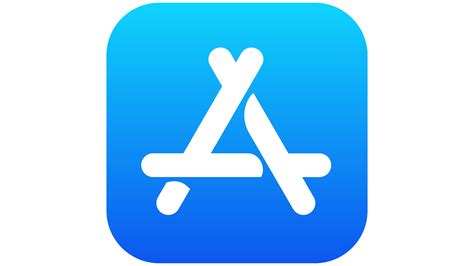
Вы также можете воспользоваться функцией поиска, чтобы быстро найти App Store. Просто проведите вниз по экрану с рабочего стола и введите "App Store" в поисковую строку, которая появится. Когда вы найдете нужное приложение, нажмите на его иконку, чтобы открыть App Store.
App Store предлагает множество приложений для скачивания на ваш iPhone 13. Вы найдете разделы по категориям, популярные приложения, новинки и многое другое. Для установки Яндекс Клавиатуры вы можете воспользоваться поиском, введя "Яндекс Клавиатура" в поисковую строку App Store. Найдите приложение в списке результатов и нажмите на него, чтобы перейти на страницу приложения.
На странице приложения Яндекс Клавиатуры в App Store вы найдете дополнительную информацию о приложении, отзывы пользователей, скриншоты и возможно, видео-презентацию. Чтобы начать установку, просто нажмите на кнопку "Установить".
Шаг 2: Поиск Яндекс Клавиатуры
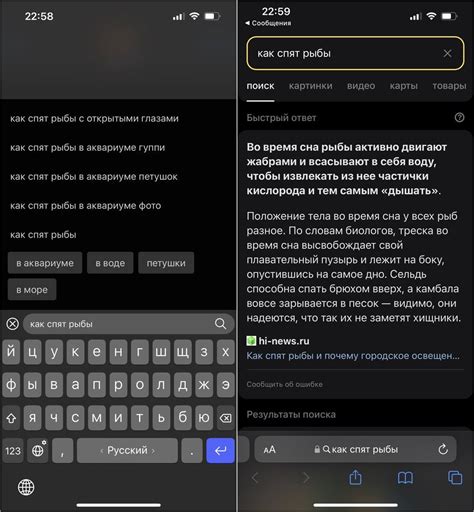
После того, как вы открыли App Store, введите «Яндекс Клавиатура» в поле поиска, расположенное сверху экрана. Нажмите на кнопку «Поиск» или клавишу Enter на клавиатуре.
Откроется страница с результатами поиска. Прокрутите список до тех пор, пока не найдете приложение «Яндекс Клавиатура». Убедитесь, что это приложение разработано компанией «Яндекс».
После того, как вы нашли приложение, нажмите на него, чтобы открыть детальную страницу приложения.
 |  |  |
На странице приложения вы найдете информацию о нем, такую как описание, рейтинг, отзывы и т. д. Если вы удовлетворены этой информацией и хотите установить приложение, нажмите на кнопку «Установить».